Como testar a webcam e microfone no Google Meet
Saiba como testar a webcam e microfone no Google Meet para evitar qualquer tipo de transtorno antes de entrar em uma reunião
Saiba como testar a webcam e microfone no Google Meet para evitar qualquer tipo de transtorno antes de entrar em uma reunião
O Google Meet recebeu um recurso que permite testar a webcam e microfone antes de iniciar uma reunião online. Apesar de simples, a novidade pode ser muito útil para evitar transtornos que atrapalham a videochamada. Abaixo, vou mostrar como fazer esse teste para saber se seus equipamentos estão realmente funcionando.
Em primeiro lugar, é importante ressaltar que a novidade está sendo disponibilizada para o Google Meet em diversos serviços, como as versões do Google Workspace e do G Suite. Por outro lado, o botão que permite realizar o teste pode ser encontrado apenas na versão web da plataforma.
Outro ponto que merece atenção é que, no momento, essa funcionalidade ainda está sendo implementada pelo Google. Ou seja, nem todos os usuários poderão usá-la de imediato.
Dito isto, siga as instruções abaixo para saber como testar a webcam e microfone no Google Meet:
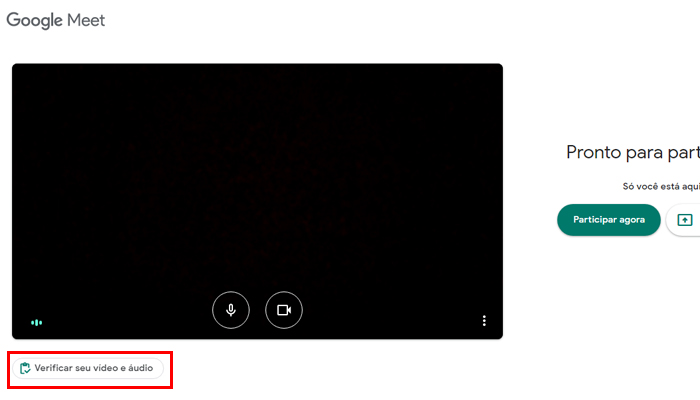
Pronto, agora você já sabe como testar a webcam e microfone no Google Meet. Fazendo isso, é possível eliminar problemas específicos antes mesmo de entrar em uma reunião online.